Yleistä
Työtuntien raportointi on prosessi, joka hyödyntää muutamia toimintoja helppokäyttöisen raportointijärjestelmän tarjoamiseksi. Tässä oppaassa tarjoamme kaikki tarvittavat osat yhdellä ohjesivulla. Tämä kattaa järjestelmän tiettyjen osien käyttämisen työtuntien kirjauksia tehtäessä. Voit aina saada lisätietoa tietystä toiminnasta seuraamalla linkkiä kyseisen toiminnon ohjesivulle.
Aloitus
Aluksi on luotava projekti, johon henkilöstö sitten liitetään. Seuratut tunnit lisätään projekteihin tuotteina. Tuntien seurantaa varten henkilökunnan on liitettävä asianmukainen widget aloitussivulleen. Toisella widgetillä voidaan seurata tuntien yhteenvetoa ja mahdollisia matkakuluja.
Pikaopas
- Luo projekti.
- Lisää vaihee(t) projektiin.
- Lisää tunnit (Tuote), joita haluat seurata luoduissa vaiheissa.
- Lisää henkilöstöä vaiheisiin.
- Henkilöstö voi nyt alkaa kirjata työtunteja lisäämällä oikeat widgeti(t) aloitussivulleen.
Projektin luominen
Pikaopas
- Aloita uusi projekti painamalla
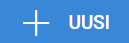 .
. - Täytä vaadittavat tiedot.
- Tallenna projekti.
- Lisää projektille vaiheet.
Uuden projektin alussa
Uusi projekti luodaan Projektit-moduulissa. Tehdessäsi uutta projektia sinun tulee täyttää vähintään seuraavat kentät:
- Projektin nimi
- Vastuu
- Tuntien kirjaamiseen: Alkamispäivä ja Päättymispäivä
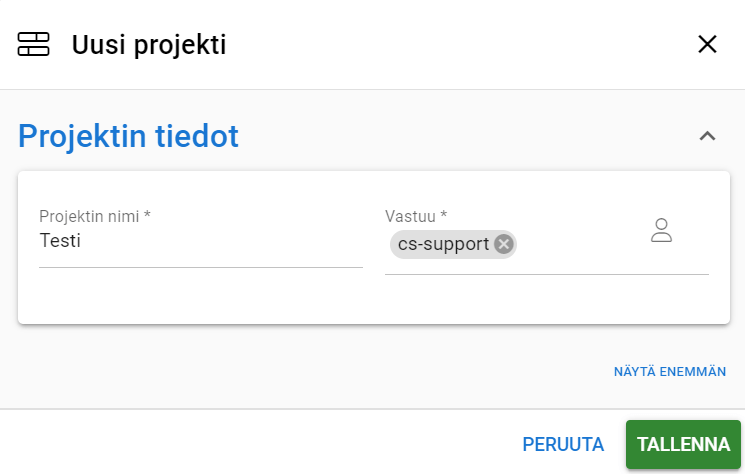
Tämän lisäksi on suositeltavaa, että projektiin täytetään myös seuraavat tiedot:
- Projektin Tila.
- Laskutustiedot: Laskutusyrityksen kohtaan täytetään laskutettavan yrityksen tiedot.
- Työtuntien tapauksessa käyttäjän työnantaja.
Vaiheet
Projektien vaiheet lisätään projektin oikeasta alakulmasta löytyvästä Toiminnot-painikkeesta, joka sisältää Lisää uusi vaihe -toiminnon lisäksi myös Vaihda järjestystä, Disabloi kaikki ja Aktivoi kaikki -toiminnot.
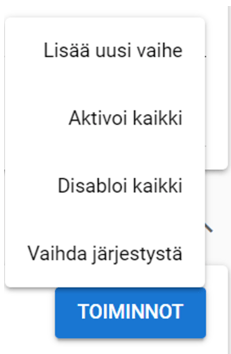
Vaiheet-lomakkeeseen voidaan täyttää monenlaisia tietoja, joista suurin osa on vapaaehtoisia.
- Vaiheen nimi
- Aktiivinen – Vain aktiiviselle työlle voidaan merkitä työtunteja.
- Kuvaus
- Aloitus– ja Päättymispäivämäärä
- Työlle voidaan tarvittaessa antaa koko projektin aikataulusta poikkeavat alkamis- ja päättymisajankohdat, jos työlle ei ole tarkoitus merkitä tunteja koko projektin ajan.
- Tuote – Laskutettavista työtehtävistä tulee olla omat tuotteet luotuna Tuotteet-moduulissa.
- Sovitut tunnit – Jos työlle on sovittu tehtäväksi tietty määrä tunteja, voidaan se merkitä tähän kenttään.
- Hinta – Määräytyy valitun tuotteen perusteella. Jos halutaan, ettei hinta muutu tuotteen hinnan muuttuessa, siitä voidaan tehdä kiinteä.
Laskutettavien tuntien lisääminen projektiin
Työtuntien raportoimista varten vaiheen tulee olla aktiivinen ja laskutettavista työtehtävistä tulee olla omat tuotteensa, jotka voidaan luoda Tuotteet-moduulissa. Käyttöyksiköksi tulee asettaa h.

Työntekijöiden lisääminen projektille
Jokaisen projektin vaiheen kohdalle tulee hallintapaneeli, jonka kautta projektia voidaan muokata, se voidaan kopioida tai poistaa ja siihen voidaan lisätä työntekijöitä. Työntekijöiden lisääminen projektiin tapahtuu painamalla Muokkaa vaiheen henkilöstöä -painiketta.
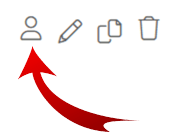
Painikkeen painamisen jälkeen käyttäjälle tulee lista henkilöistä, jotka voidaan lisätä projektiin. Projektiin lisätyt henkilöt voivat täyttää tuntikirjauksia projektiin sen ollessa aktiivinen.

Tuntien seuranta widgetien avulla
Tuntien kirjaus hyödyntää kahta widgettiä, jotka ovat Tuntikirjaus ja Työtunnit. Tuntikirjausta voi käyttää seuraamaan tehtyjä tunteja eri projekteissa. Työtunnit-widget puolestaan antaa yhteenvedon näistä tunneista.
Voit lisätä molemmat widgetit helposti etusivullesi noudattamalla seuraavia pikaoppaan vaiheita:
- Mene järjestelmäsi etusivulle.
- Paina Muokkaa.
- Paina Lisää uusi elementti.
- Anna tarvittavat tiedot ja paina Tallenna.
Tuntikirjaus
Tuntikirjaus-widgetti tarvitsee vain nimen ja painamalla ![]() voit valita mitkä projektit haluat lisätä näytölle painamalla
voit valita mitkä projektit haluat lisätä näytölle painamalla ![]() . Alla olevassa esimerkkikuvassa jäljitetään tunteja kolmessa eri projektissa.
. Alla olevassa esimerkkikuvassa jäljitetään tunteja kolmessa eri projektissa.
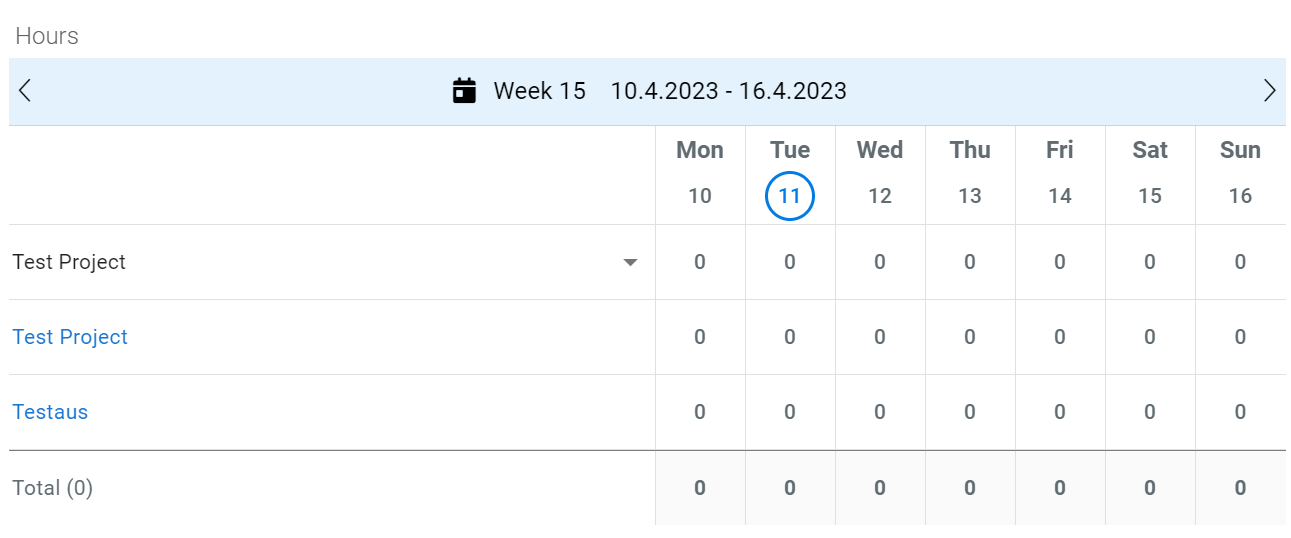
Kun haluat lisätä työtunteja tämän widgetin avulla, tulee sinun vain valita oikea päivä ja projekti. Klikkaamalla siitä saat kaikki kyseiselle projektille käytössä olevat vaihtoehdot raportointiin. Kun olet täyttänyt vaadittavat kohdat, paina Tallenna ja tunnit päivittyvät järjestelmään.
Työtunnit
Työtunnit-widget vaatii hieman enemmän tietoja kuin vain nimen. Sinun on täytettävä ajanjakso, jolla haluat tarkastella tunteja ja matkakuluja ja yhteenveto näytetään widgetissä näiden asetusten mukaisesti. Molempia tarkastelujaksoja voi säätää erikseen ja saatavilla olevat ajanjaksot ovat kuukausi, kvartaali ja vuosi.
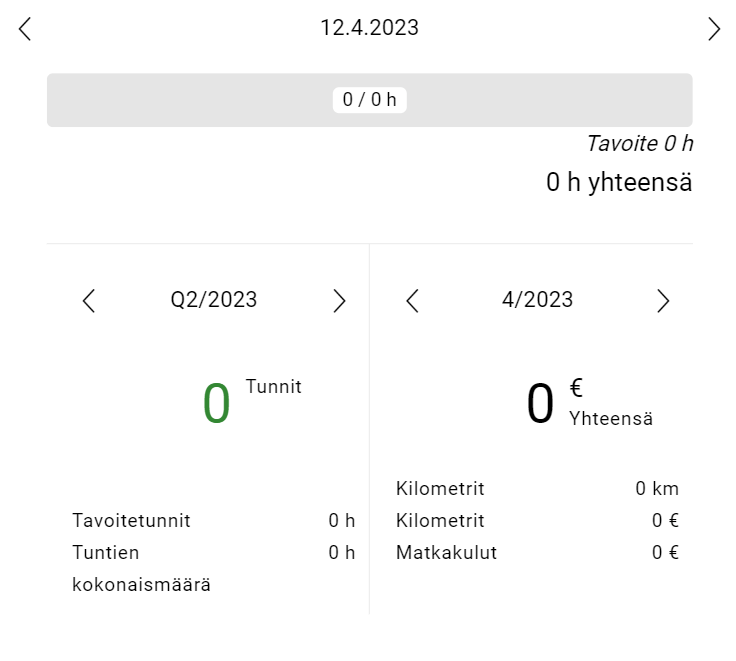
Mikäli käyttäjälle on asetettu tavoitetunnit, näyttää yhteenvedon ”Tunnit”-kohta (kuvaassa vihreä nolla) tavoitetuntien ja kertyneiden tuntien kohtaamisen. Käyttäjä voi asettaa itse omat tavoitetuntinsa Omissa asetuksissa (pääkäyttäjä voi asettaa tavoitetunteja kaikille käyttäjille erikseen kohdassa Asetukset → Käyttäjät) syöttämällä tunnit kenttään Päivittäiset tunnit.